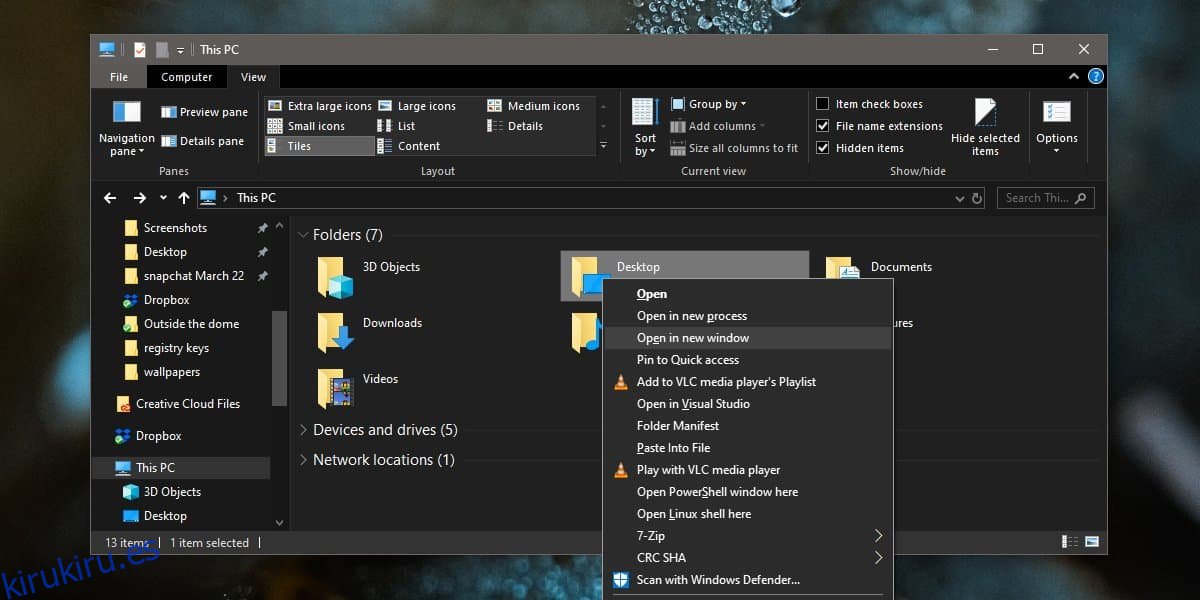El Explorador de archivos casi tenía una interfaz con pestañas. Casi. Era una característica que muchos usuarios esperaban, pero nunca salió de las versiones beta de Windows 10. El Explorador de archivos puede ejecutar varias instancias, pero lo hace abriendo una nueva ventana. Cuando hace doble clic en una carpeta para abrirla, el comportamiento predeterminado del Explorador de archivos es abrirla en la misma ventana. Si desea abrir carpetas en una nueva ventana del Explorador de archivos, hay dos cosas que puede hacer.
¿Cerrar accidentalmente una ventana del Explorador de archivos cuando necesita mantenerla abierta? Hay una forma de prevenirlo.
Tabla de contenido
Abrir carpeta en una nueva ventana del Explorador de archivos
Este método funciona sobre la marcha. Puede elegir qué carpeta se abrirá en una nueva ventana. Todo lo que tiene que hacer es mantener presionada la tecla Shift cuando hace doble clic en una carpeta. Al hacerlo, se abrirá en una nueva ventana del Explorador de archivos, al igual que un enlace se abriría en una nueva ventana del navegador en la mayoría de los navegadores web modernos. Es una clave bastante fácil de recordar si la correlaciona con el comportamiento de un navegador. También puede acceder a esta opción manteniendo presionada la tecla Mayús y haciendo clic con el botón derecho en una carpeta.
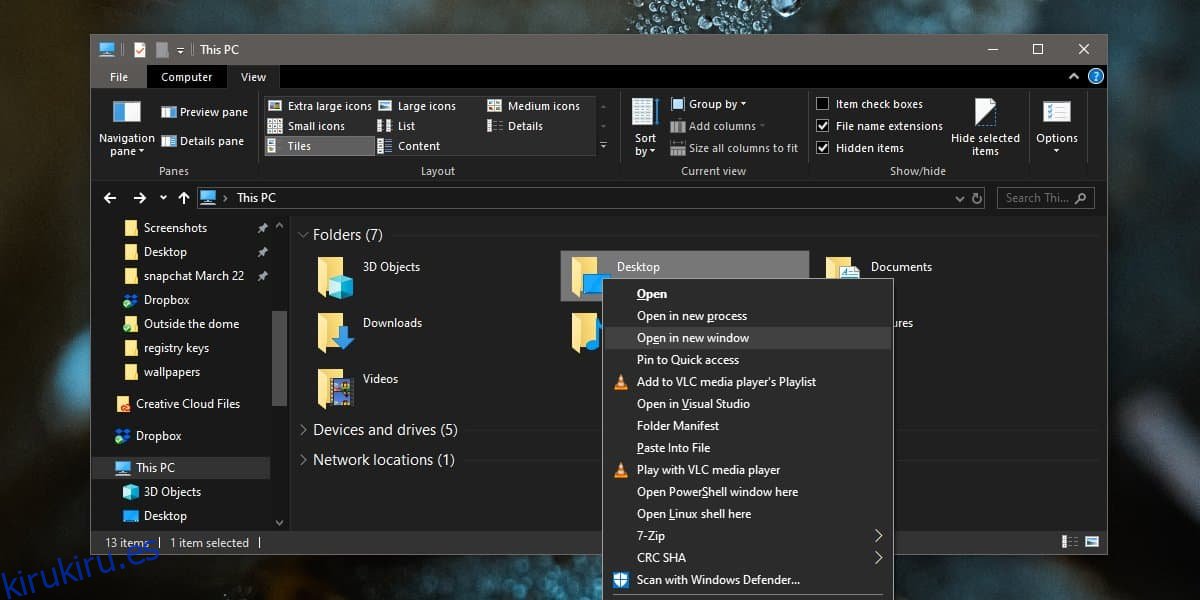
Cambiar el comportamiento predeterminado del Explorador de archivos
Si desea que todas y cada una de las carpetas que abra se abran siempre en una nueva ventana del Explorador de archivos, puede modificar su comportamiento predeterminado. Abra el Explorador de archivos y vaya a la pestaña Ver. Haga clic en el botón Opciones a la derecha. Haga clic en la opción ‘Cambiar carpeta y opciones de búsqueda’. En la ventana Opciones de carpeta que se abre, vaya a la pestaña General. En la sección Examinar carpetas, seleccione la opción ‘Abrir cada carpeta en su propia ventana’. Eso hará el truco. Ahora, ya no es necesario mantener presionado el botón Shift. En su lugar, puede hacer doble clic en cualquier carpeta y se abrirá en una nueva ventana del Explorador de archivos.
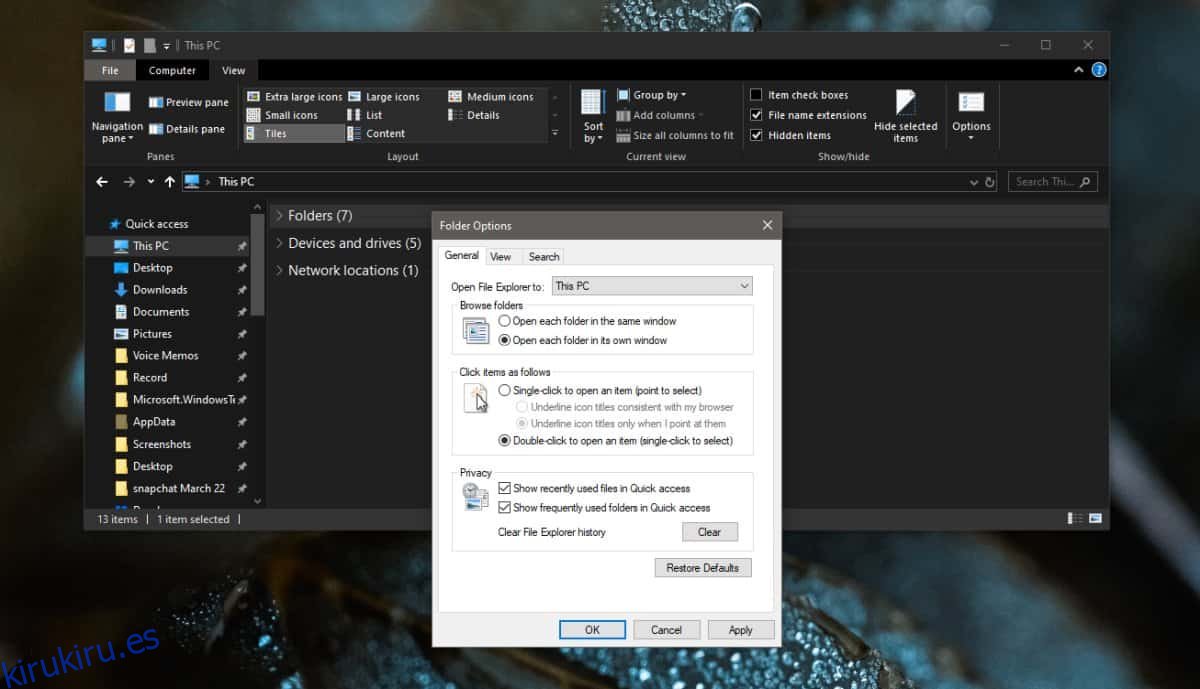
Si decide cambiar el comportamiento predeterminado, debe hacerlo con un poco de precaución. Puede terminar abriendo demasiadas ventanas del Explorador de archivos y eventualmente arrastrará su sistema hacia abajo.
La tecla Shift es el camino a seguir, ya que ofrece flexibilidad. Puede abrir una carpeta en una nueva ventana cuando lo necesite o abrirla en la misma ventana. La opción siempre estará ahí. Si cambia el comportamiento predeterminado, una de estas opciones desaparece.
Las pestañas como característica del Explorador de archivos se han dejado de lado indefinidamente. No se sabe si Microsoft volverá a retomar la idea.